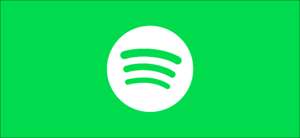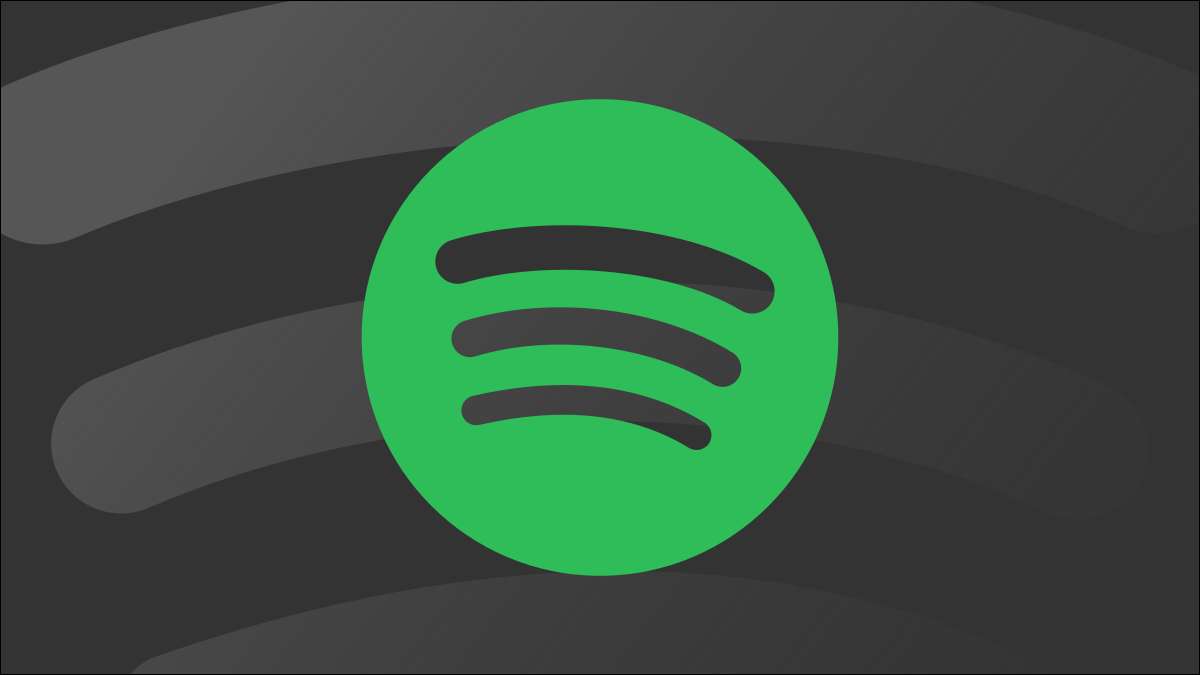
Spotify koodit helpottavat jaa suosikkikappaleitasi ja muita kohteita Spotify. Näytämme miten tehdä ja skannata näitä koodeja Windows, Mac, iPhone, iPad ja Android-laitteisiin.
Mikä on Spotify-koodi?
Spotify koodi on koneellisesti luettavissa oleva koodi kuvassa. Se on paljon, kuten QR-koodin että saatat olla entuudestaan tuttu. Et voi lukea tätä koodia, mutta Spotify-sovellus iPhone-, iPad tai Android-puhelin.

Kun käyttäjä skannaa koodin puhelimellaan, Spotify vie heidät kohde, jonka koodi on.
Voit tehdä näitä koodeja oman Spotify kappaleita, albumeita, esittäjiä, soittolistoja, podcasteja ja jopa profiilisi. Sekä vapaa ja Premium käyttäjät voivat tehdä näitä koodeja.
Huomautus: Nämä ohjeet voivat vaihdella hieman riippuen alustan ja sovelluksen versio.
Liittyvät: QR-koodit selitetään: Miksi näet nämä neliön viivakoodit kaikkialla
Kuinka tehdä Spotify Code
Tuottaa Spotify koodia, käytä Spotify-sovellusta Windows, Mac, iPhone, iPad tai Android-laitteen. Voit käyttää Spotifyn verkkoversio myös, jos haluat.
Luo Spotify koodi Computer tai Web
Alkaa tehdä koodin oman Spotify kohteen, käynnistä Spotify-sovellusta Windows- tai Mac-tietokoneeseen. Vapaasti käyttää verkkoversio jos haluat.
Spotify, löytää kohde, jolle haluat tehdä koodia.
Napsauta kolme pistettä vieressä Spotify kohdalle ja valitse Jaa & gt; Kopioi Spotify URI. Jos et näe vaihtoehtoa, pidä Alt-näppäintä Windowsin tai Optio-näppäintä Macissa taas leijuu valikosta.
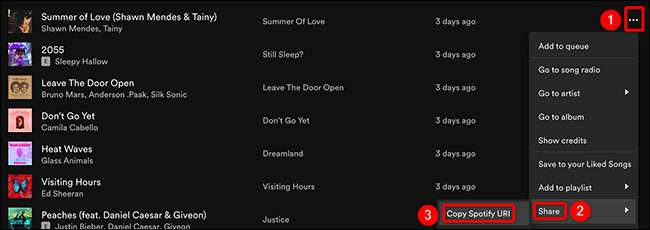
Nyt käynnistää verkkoselaimen tietokoneella ja käyttää Spotify koodit sivusto. Sivuilta, hiiren kakkospainikkeella ”Spotify URI” ruutuun ja valitse ”Liitä”. Sitten alla olevaan tekstikenttään, klikkaa ”Get Spotifyn koodi.”
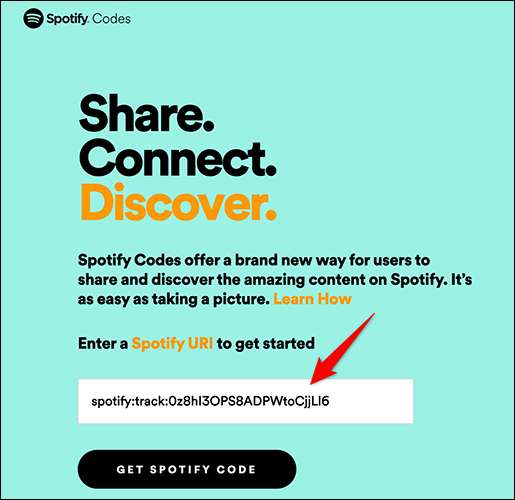
”Luo Spotify Code” ruudussa näkyy. Tässä ruudussa, muokata ulkoasua koodin kanssa käytettävissä olevat vaihtoehdot:
- Taustaväri: Valitse tällä värin koodia.
- Bar Väri: Valitse väri Spotify baarissa tämän vaihtoehdon.
- Koko: Anna koko koodin pikseliä täällä.
- Muoto: Valitse ”SVG,” ”PNG” tai ”JPEG” tiedostomuodon koodin.
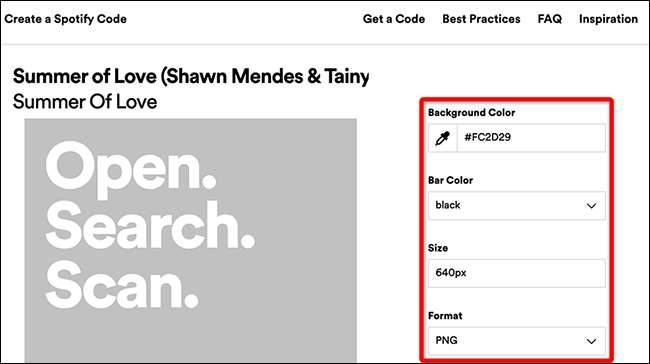
Koodi kuvan näet ”Luo Spotify Code” ruudun heijastaa muutoksia reaaliajassa. Jos tämä koodi näyttää hyvältä sinulle, niin alareunassa koodia, klikkaa ”Lataa” tallenna se.
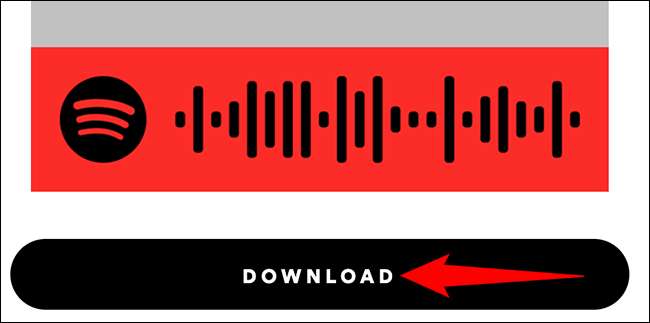
Voit nyt lähettää ladattua koodia kenellekään, ja he voivat skannata käsiksi kohteen Spotify.
Luo Spotify Code Spotify Mobile
IPhonella, iPadilla tai Android-puhelinta, käytä Spotify-sovelluksen tehdä luettavan koodeja.
Aloittaa avaamalla Spotify sovellus puhelimeesi. App, löytää kohde, jolle haluat tehdä koodi ja kosketa kolme pistettä kohteen vieressä.
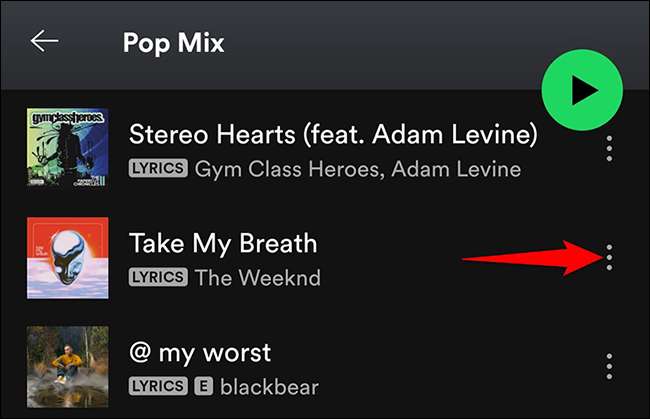
Valitse avautuvan sivun jälkeen koskettamalla kolmea pistettä, näet valitsemasi kohteen kuvitusta yläreunassa. Bar alareunassa tämä kuvamateriaali on Spotify koodia, että muut voivat skannata löytää kohteen.
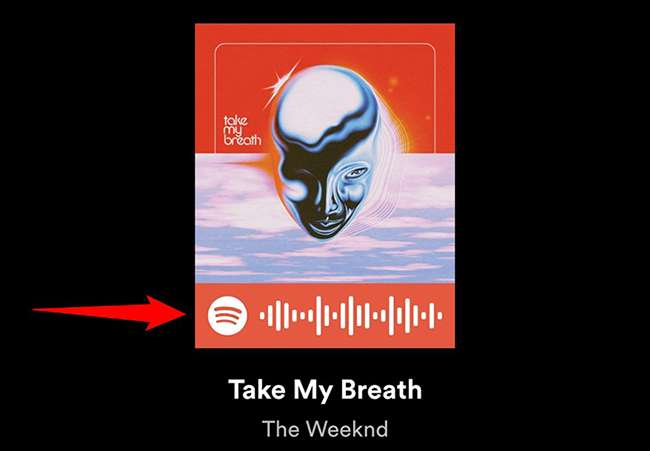
Ottaa kuvakaappauksen Tämän sivun, jos haluat tallentaa koodin puhelimeesi.
Skannaus Spotify Code
Sustomify-koodin skannaaminen tarvitset Spotify-sovelluksen iPhonelle, iPadille tai Androidille. Et voi skannata koodeja verkossa tai tietokoneesta.
Käynnistä, käynnistää Spotify-sovelluksen puhelimeesi. Valitse sovelluksessa alareunassa olevasta palkista "Haku".
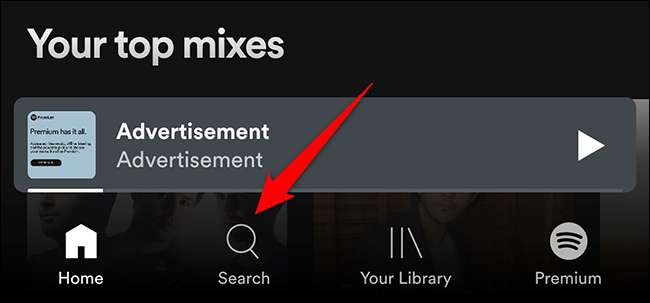
Napauta hakukenttään "haku" -sivulla.
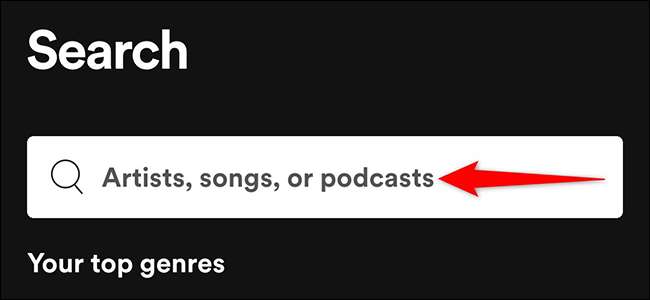
Napsauta "hakukyselyn" -laatikon vieressä kameran kuvaketta.

Skannata Spotify-koodi puhelimen kameralla, valitse kamera koodilla. Jos haluat skannata koodin, joka tallennetaan puhelimeen, napauttamalla "Valitse valokuvista".
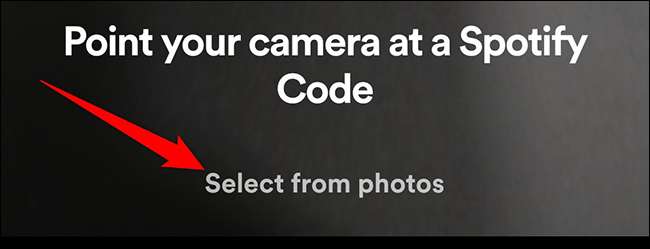
Ja Spotify skannaa koodin ja antaa sinulle pääsyn koodin kohteeseen. Nauttia!
Jos haluat jakaa ei-Spotify-yhteydet kuvakoodiin, Luo QR-koodi Niille kohteille Android tai iPhone.
Liittyvät: Kuinka tehdä omat QR-koodit iPhonesta tai Android-puhelimestasi